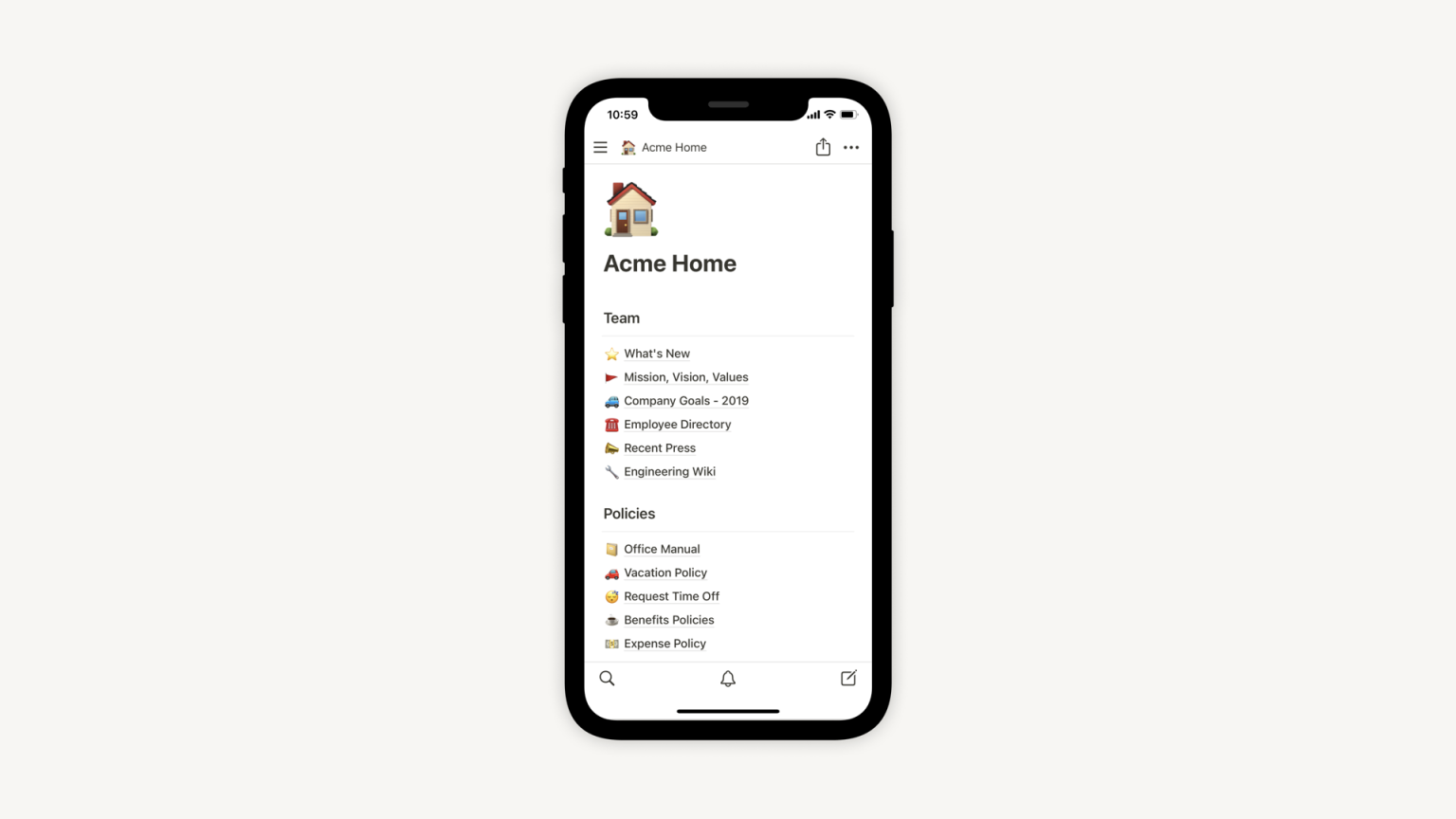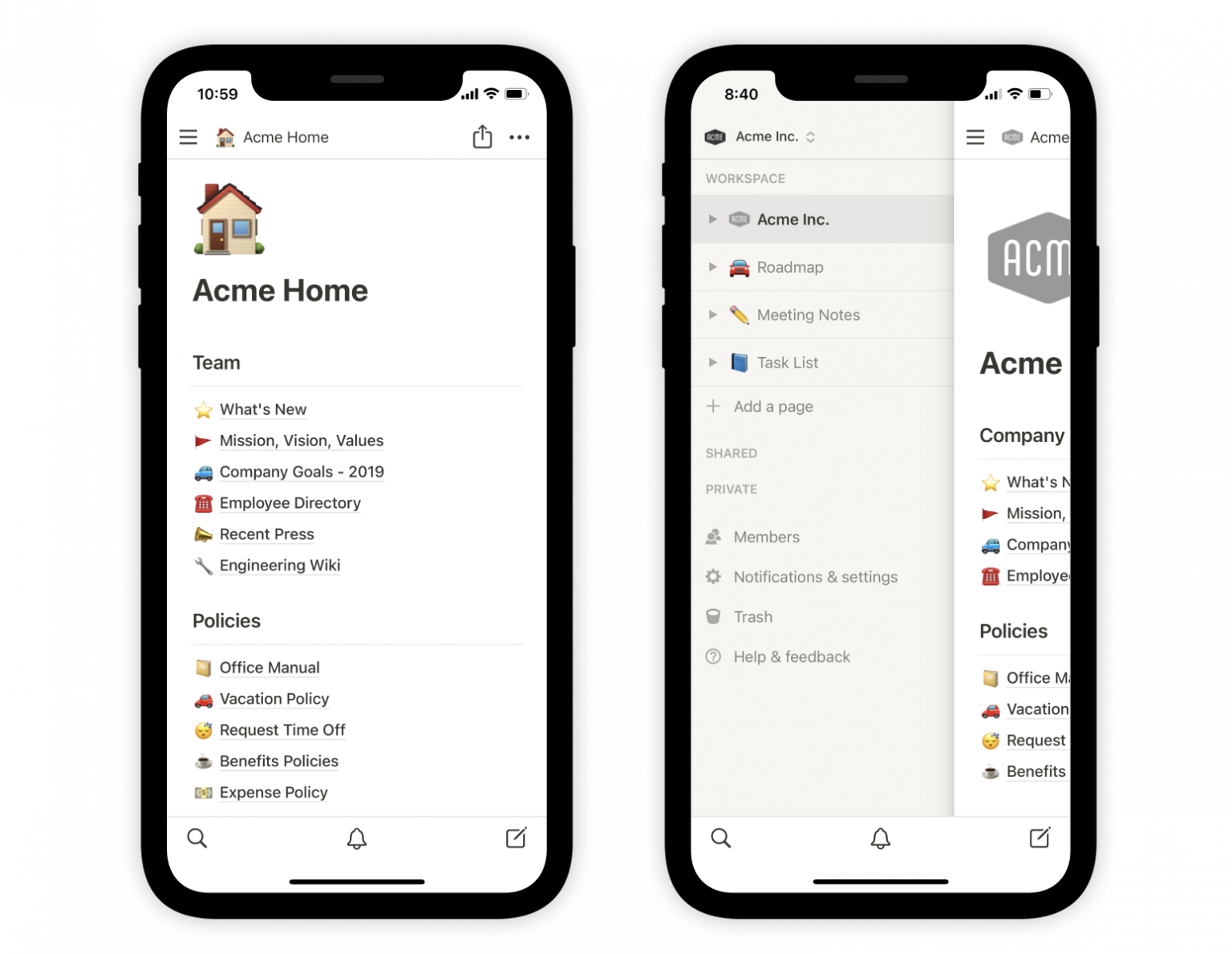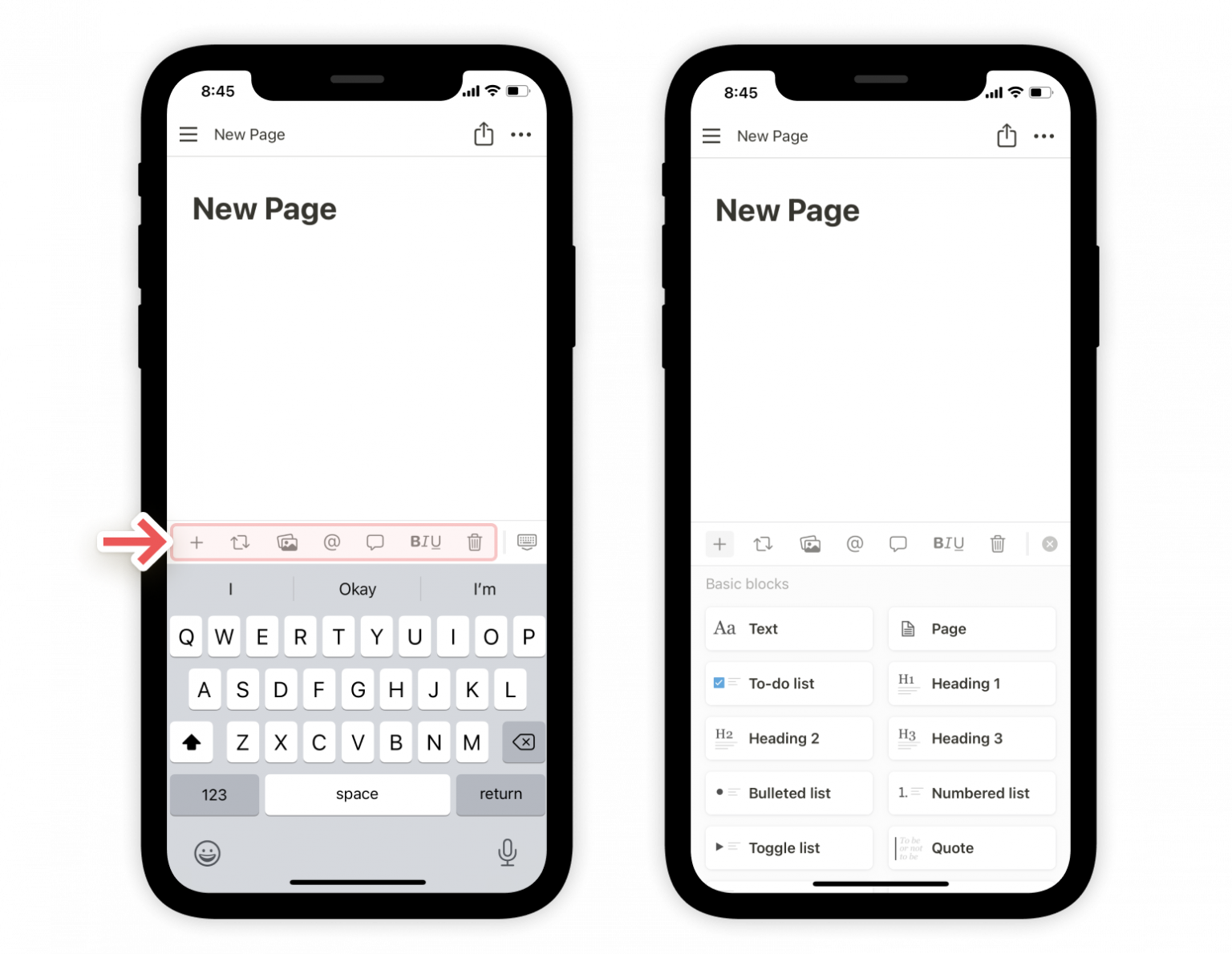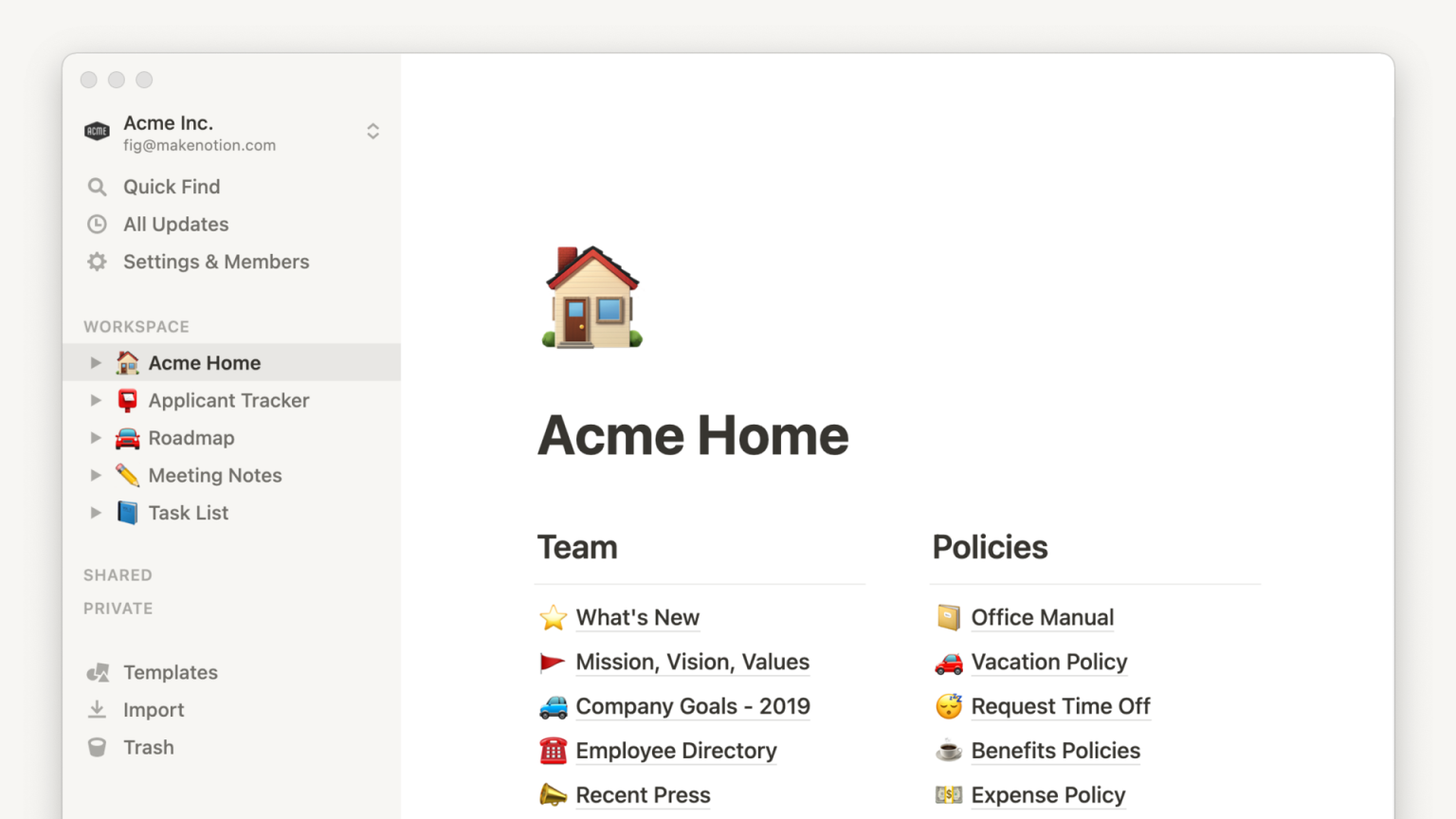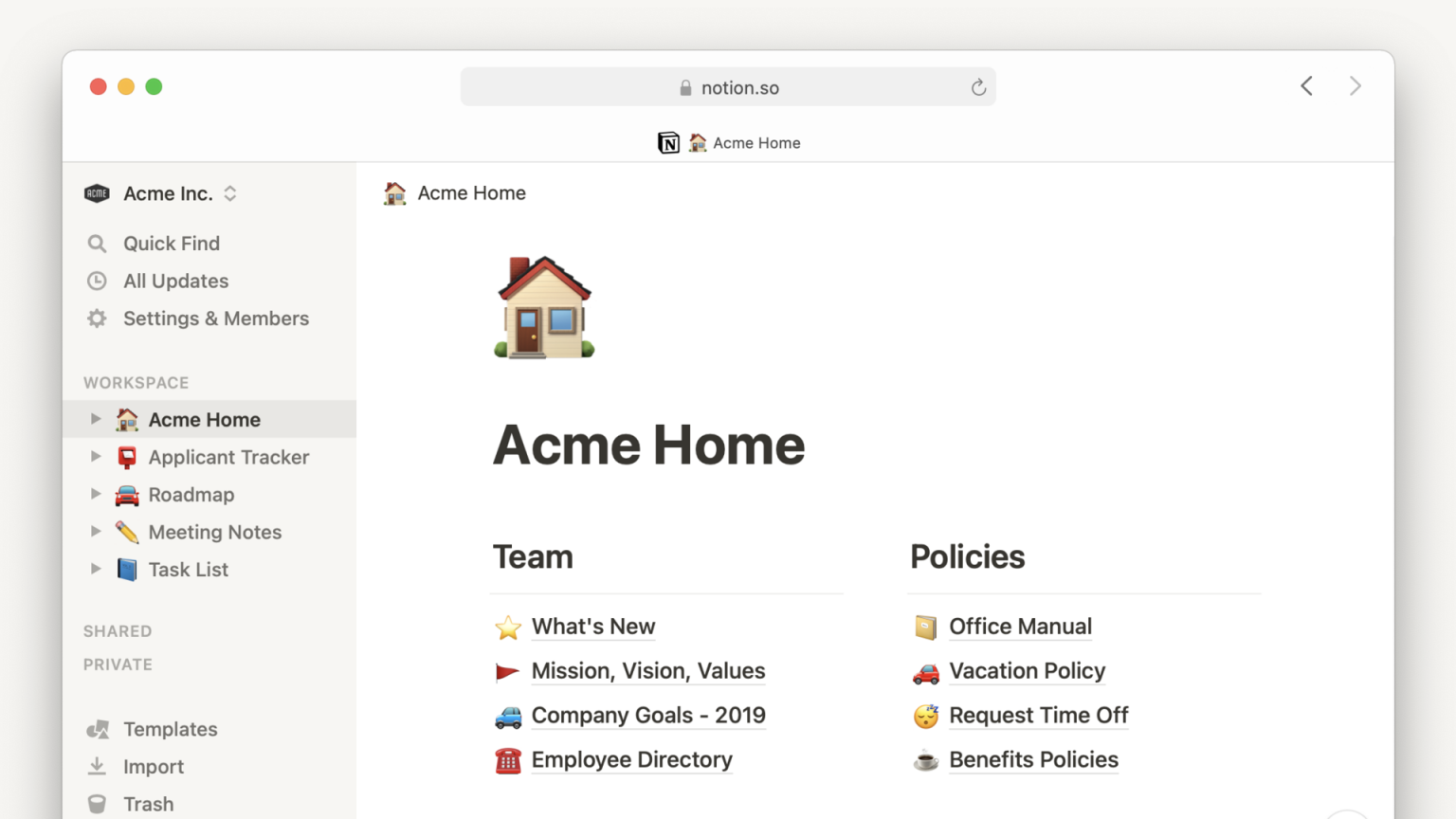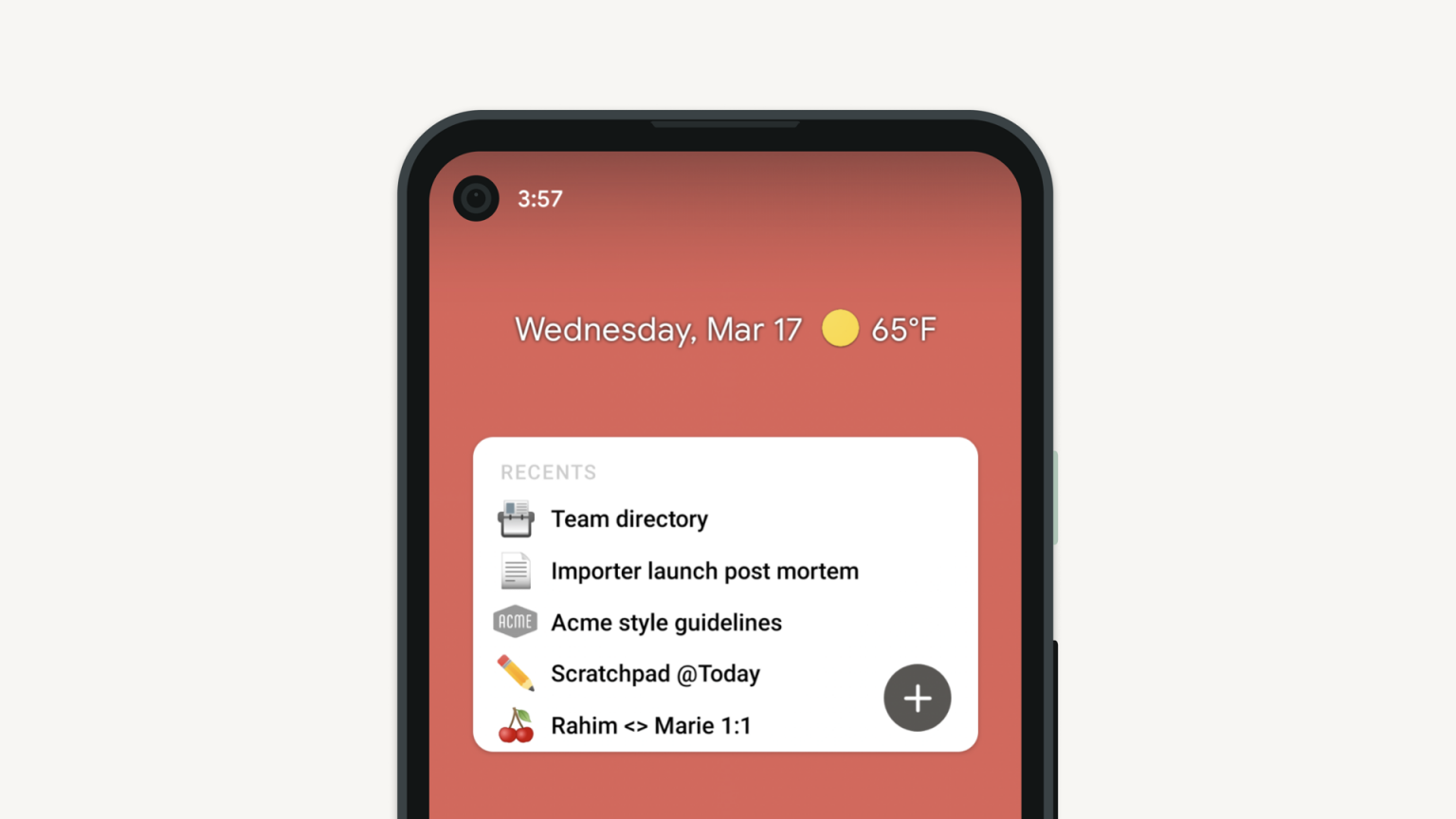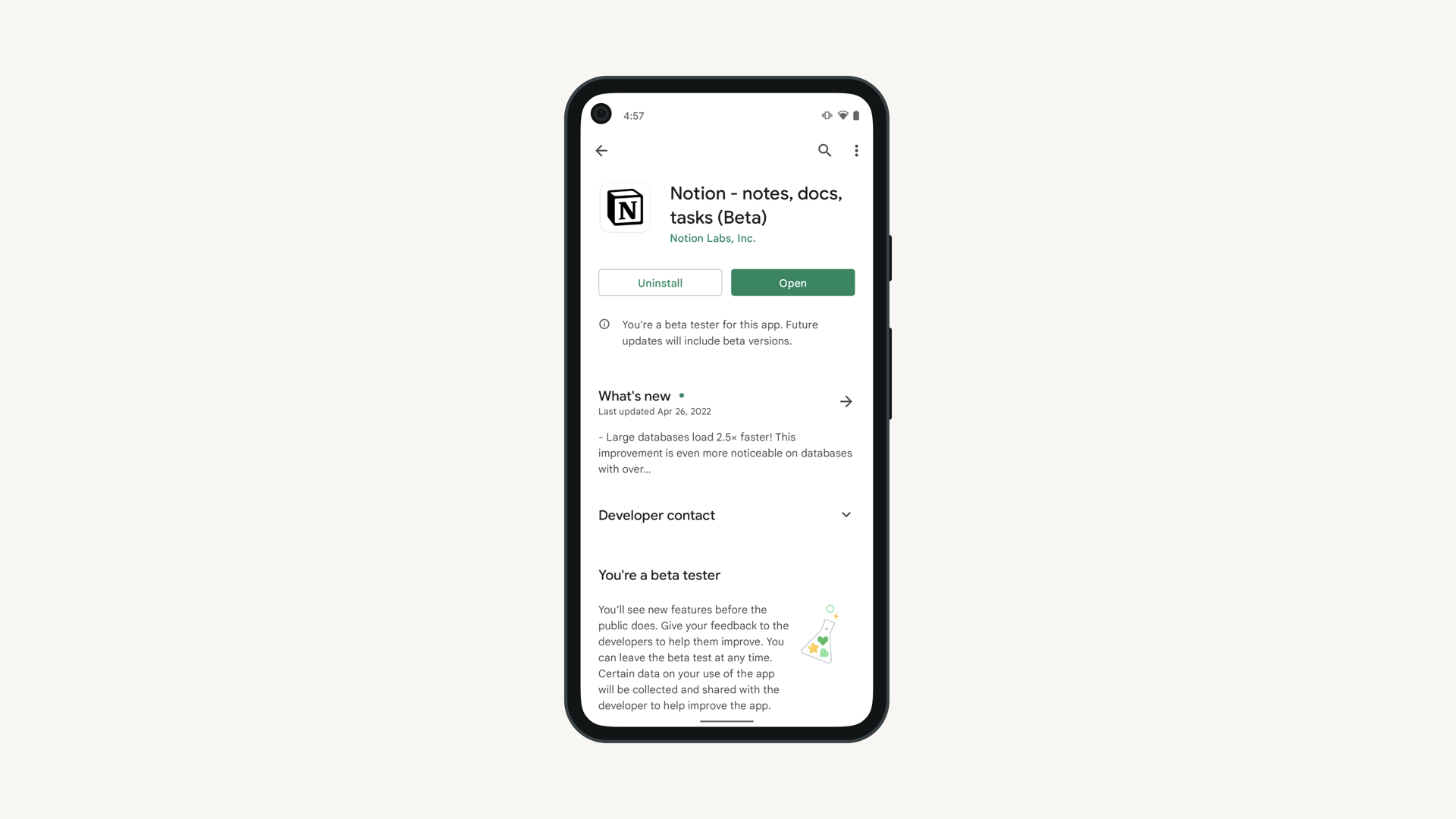Приложение Notion можно загрузить на устройства iOS или Android. Так у вас будет удобный доступ в дороге. Вы сможете читать, редактировать и комментировать любые страницы в Notion. Вы всё сможете сделать без проблем с мобильным приложением ?.
Скачайте приложение
- В браузере вашего смартфона нужно перейти на сайт www.notion.so.
- На домашней странице нужно нажать кнопку, чтобы скачать приложение Notion для вашего мобильного телефона.
- Вас отправит в Apple App Store или Google Play Store, и там вы сможете скачать приложение бесплатно!
- Можно просто войти в магазины App Store или Play Store на вашем устройстве и там найти Notion.
- Затем следует войти в систему, применив свою электронную почту, и все готово.
Сейчас для работы приложения Notion на мобильном устройстве необходима версия iOS 13.0+. Чтобы проверить, какая версия iOS стоит на вашем устройстве, нужно перейти в Настройки → Общие → О программе.
Приложение Notion может работать на Android версии 7 и выше. Чтобы проверить, версию устройства, нужно перейти в раздел Об устройстве → Версия Android. Если у вас возникли сложности при использовании приложения Notion на Android 7, то обратитесь по адресу team@makenotion.com.
Различия на мобильных устройствах
Ниже приведена информация, чем отличается сервис на мобильных устройствах от сервиса на настольным ПК:
Обзор мобильного приложения
- Для создания новой страницы нужно нажать в правом нижнем углу на значок карандаша и бумаги.
- В левом нижнем углу можно осуществить быстрый поиск нажав на лупу.
- Можно открыть пункт меню
All Updates menu(Все обновления), нажав на значок колокольчика в центре внизу.
- Боковая панель приложения скрыта по умолчанию, она открывается при нажатии на значок
☰.Notifications & settings(Уведомления и настройки) заменяютSettings & Members(Настройки и участники) и это даст вам возможность для редактирования уведомлений, паролей и параметров внешнего вида.Help & Feedback(Помощь и обратная связь) этот пункт меню вызовет то же меню, что и кнопка?в правом нижнем углу на рабочем столе.
Некоторые настройки доступны только на настольном ПК
Следующие действия на мобильном устройстве вы не сможете выполнить. Пользователю необходимо войти в систему настольного ПК или в браузер.
- вы не сможете покидать или удалять рабочую область.
- В мобильной версии нельзя редактировать настройки тарифного плана или оплаты.
- вы не сможете изменять параметры безопасности рабочей области.
- не возможен импорт данных.
- нельзя изменять данные о своей учетной записи (фото, адрес электронной почты, имя и т.д.).
Добавление содержимого с панели инструментов мобильного телефона
На страницах Notion в мобильных устройствах редактирование контента работает совсем по другому.
- На персональном компьютере пользователь сможет добавлять блоки контента с помощью команд с наклонной чертой (например,
/imageили/todo) или в левом поле при наведении нажав на значок+. - На мобильном устройстве нужно будет нажать
+он находится на панели инструментов над клавиатурой. Это позволит вам выбрать тип контента, который вы хотите вставить на страницу.
- Там же можно встретить опции для
@. Этот значок поможет пометить страницу или человека. Также он полезен при добавлении комментария, при вставке изображения, для удаления контента страницы, для отступа содержимого и для другого нужного функционала. На персональном компьютере такие опции обычно вызываются нажатием на значок⋮⋮, он находится слева от содержимого при наведении.
Основные отличия интерфейса
- В мобильном устройстве пользователь не сможет выбрать несколько блоков путем нажатия и перетаскивания. На персональной машине это можно сделать без проблем.
- В мобильной версии приложения нет состояния наведения. Но тут можно встретить значки
•••и+. На настольном ПК эти значки появляются только при наведении. - В мобильном приложении не имеется столбцов. А вот на персональном компьютере любая структура колонок, которую вы создали на рабочем столе, будет свернута в одну колонку.